2018 CITROEN DS3 audio
[x] Cancel search: audioPage 215 of 248
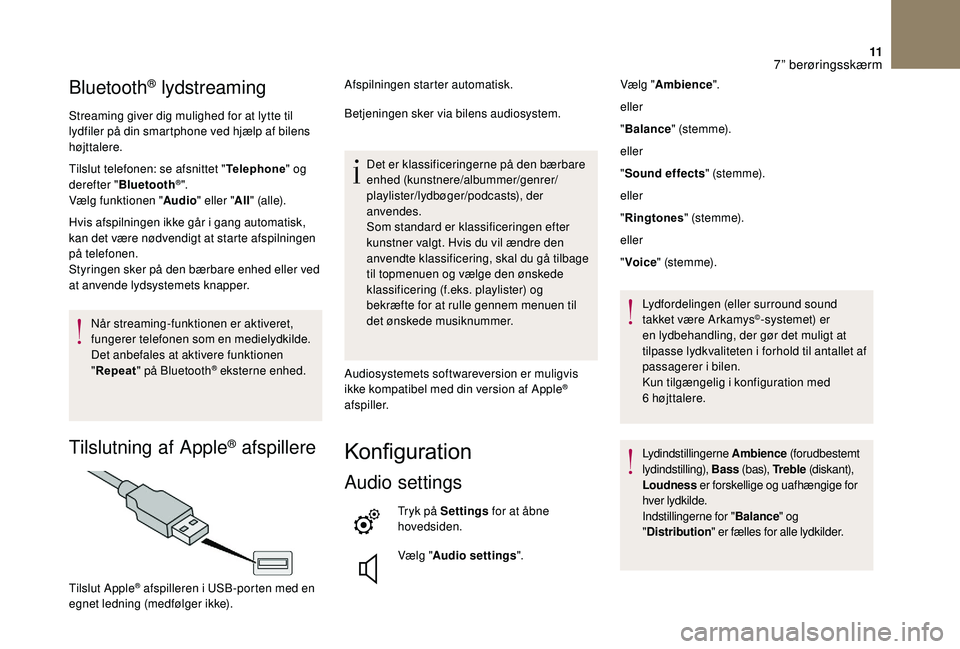
11
Bluetooth® lydstreaming
Streaming giver dig mulighed for at lytte til
lydfiler på din smartphone ved hjælp af bilens
højttalere.
Tilslut telefonen: se afsnittet "Telephone" og
derefter " Bluetooth
®".
Vælg funktionen " Audio" eller " All" (alle).
Hvis afspilningen ikke går i
gang automatisk,
kan det være nødvendigt at starte afspilningen
på telefonen.
Styringen sker på den bærbare enhed eller ved
at anvende lydsystemets knapper.
Når streaming-funktionen er aktiveret,
fungerer telefonen som en medielydkilde.
Det anbefales at aktivere funktionen
"Repeat " på Bluetooth
® eksterne enhed.
Tilslutning af Apple® afspillere
Afspilningen starter automatisk.
Betjeningen sker via bilens audiosystem.
Det er klassificeringerne på den bærbare
enhed (kunstnere/albummer/genrer/
playlister/lydbøger/podcasts), der
anvendes.
Som standard er klassificeringen efter
kunstner valgt. Hvis du vil ændre den
anvendte klassificering, skal du gå tilbage
til topmenuen og vælge den ønskede
klassificering (f.eks. playlister) og
bekræfte for at rulle gennem menuen til
det ønskede musiknummer.
Audiosystemets softwareversion er muligvis
ikke kompatibel med din version af Apple
®
afspiller.
Konfiguration
Audio settings
Tryk på Settings for at åbne
hovedsiden.
Vælg " Audio settings ".
Tilslut Apple
® afspilleren i USB-porten med en
e
gnet ledning (medfølger ikke). Vælg "
Ambience ".
eller
" Balance " (s te m m e).
eller
" Sound effects " (s te m m e).
eller
" Ringtones " (s te m m e).
eller
" Voice " (s te m m e).
Lydfordelingen (eller surround sound
takket være Arkamys
©-systemet) er
en lydbehandling, der gør det muligt at
tilpasse lydkvaliteten i
forhold til antallet af
passagerer i
bilen.
Kun tilgængelig i
konfiguration med
6
højttalere.
Lydindstillingerne Ambience (forudbestemt
lydindstilling), Bass (bas), Tr e b l e (diskant),
Loudness er forskellige og uafhængige for
hver lydkilde.
Indstillingerne for " Balance" og
" Distribution " er fælles for alle lydkilder.
7
Page 218 of 248

14
Ved at synkronisere en smartphone kan
brugeren se apps, som er kompatible med
smartphonens CarPlay
®, på skærmen
i
bilen.
Da principper og normer konstant er under
udvikling, anbefales det, at du holder din
smartphones styresystem opdateret.
Gå ind på danske hjemmeside for at se,
hvilke smartphonemodeller, systemet
understøtter.
Af sikkerhedsmæssige årsager kan apps
kun vises, når bilen holder stille. Så snart
bilen begynder at køre, bliver visningen
afbrudt.
Tilslut et USB-kabel.
Smartphonen oplades, når
den er tilsluttet med USB-
ledningen.
Når USB-ledningen tilsluttes, skifter
" Telephone "-funktionen til "CarPlay"
på menuoversigten.
Tryk på " CarPlay" for at åbne
brugerfladen til CarPlay
®.
eller Tilslut et USB-kabel.
Smartphonen oplades, når
den er tilsluttet med USB-
ledningen.
Tryk på " Tilsluttede tjenester " på
systemets skærm for at få vist den
første side.
Tryk på " CarPlay" for at åbne
brugerfladen til CarPlay
®.
Ved tilslutningen bliver der vist en
eller flere sider vedrørende nogle af
funktionerne.
Når telefonmenuen bliver vist ved tilslutning af
USB-ledningen, skifter visningen automatisk til
funktionen CarPlay.
Når der bliver vist en anden menu ved
tilslutning af USB-ledningen, bliver der vist en
meddelelse i
den øverste linje for at indikere
aktiveringen af funktionen CarPlay.
Tryk på Open for at vise funktionen CarPlay.
Stemmegenkendelse
Tryk i enden af lyskontaktarmen for at aktivere
s temmegenkendelsen i din smartphone via
systemet.
Telefon
Parring af en Bluetooth®
mobiltelefon
Af sikkerhedsmæssige årsager, og fordi
det kræver førerens opmærksomhed at
parre en Bluetooth
® mobiltelefon med
audiosystemets håndfrie system, skal
dette udføres, mens bilen holder stille .
Fremgangsmåde (kort) på telefonen
På menuen Bluetooth® på din telefon skal
du vælge systemets navn på listen med
registrerede enheder.
Indtast en kode på mindst 4
cifre på telefonen,
og bekræft.
Indtast samme kode i
systemet,
vælg " OK" og bekræft.
Fremgangsmåde via systemet
Aktiver telefonens Bluetooth® funktion,
og sørg for, at den er "synlig for alle"
(telefonkonfiguration).
7
Page 219 of 248

15
Tryk på Telephone for at åbne
hovedsiden.
Tryk på den underliggende side. Vælg "Bluetooth connection
®".
Vælg " Search for devices ".
Listen med registrerede telefoner vises.
Hvis parringen mislykkes, anbefaler vi, at
du deaktiverer og derefter genaktiverer
din telefons Bluetooth
®-funktion.
Vælg den valgte telefons navn på listen og
" Confirm ".
Indtast en kode på mindst 4
cifre til
forbindelsen, og tryk på " Confirm".
Indtast den samme kode på telefonen, og
bekræft forbindelsen. -
i "
I
nternet
" (internet navigation
udelukkende hvis din telefon er kompatibel
med standarden Bluetooth
® DUN (Dial-Up
N et wo r k ing)).
Vælg en eller flere profiler og godkend.
Systemet foreslår at tilslutte telefonen:
-
" Telephone " (håndfrit sæt, kun telefon).
-
" Audio streaming " (streaming: trådløs
afspilning af lydfiler på telefonen) De tilgængelige tjenester afhænger af
telefonnettet, SIM-kortet og kompatibiliteten
af de anvendte Bluetooth
®enheder. Se
telefonens brugervejledning, og kontroller
hvilke tjenester, du har adgang til hos din
udbyder.
Det afhænger af telefonen, om systemet
kan tilslutte til blot én profil. Tre funktioner
kan tilsluttes som standard.
Besøg hjemmesiden for dit land (f.eks.
www.dsautomobiles.com) for mere information
(kompatibilitet, mere hjælp osv.).
Den genkendte telefon vises på listen.
Afh. af dit udstyr kan du blive bedt om at
acceptere den automatiske tilslutning, hver
gang tændingen tilsluttes. Afhængigt af telefontypen spørger
systemet, om du vil acceptere over førslen
af dit register.
Hvis ikke, skal du vælge
"Update ".
Hvis den senest tilsluttede telefon er til stede
igen, når du stiger ind i bilen, registreres den
automatisk, og inden for ca. 30
sekunder, efter
at tændingen er slået til, oprettes forbindelsen,
uden at du skal foretage dig noget (Bluetooth
®
aktiveret).
For at ændre den automatiske tilslutning skal
telefonen fravælges på listen, og derefter skal
den ønskede parameterindstilling vælges.
Tilslutning af eksternt
Bluetooth®-udstyr
Automatisk gentilslutning
Når tændingen slås til, sker tilslutning af den
senest tilsluttede telefon, der var tilsluttet, da
tændingen blev slået fra senest, hvis denne
tilslutningsmåde var aktiveret ved parringen.
Tilslutningen bekræftes ved visning af en
meddelelse og telefonens navn.
7
Page 231 of 248

3
Lydfunktioner
Radio; CD; USB; AUX.
Trip computer
Afstandsindtastning; alarmer;
funktionstilstand.
Personalisation-configuration
Bilens konfiguration, display, sprog.
Bluetooth
®: Telefon – Lyd
Parring; Håndfrit sæt, Streaming.
Display A
Radio
Valg af station
Foretag successive tryk på knappen
SOURCE og vælg radio.
Tryk på knappen BAND AST for at
vælge en bølgelængde.
Tryk kort på en af knapperne for at
foretage en automatisk søgning efter
radiostationerne.
Tryk kort på en af knapperne for
at søge manuelt op/ned efter
stationsfrekvenser.
Tryk på knappen LIST REFRESH
for at se listen med lokalt modtagne
stationer (højst 30).
Tryk i
mere end 2 sekunder for at
opdatere listen.
RDS
Omgivelserne (bakker, højhuse, tunneller,
parkeringskældre mv.) kan spærre
for modtagelsen, blandt andet RDS-
funktionen. Det er et normalt fænomen
ved udbredelse af radiobølger og er ikke
en fejl ved audiosystemet.
Tryk på knappen MENU :
Vælg " Audio functions ".
Tryk på OK.
Vælg funktionen " FM waveband
preferences ".
Tryk på OK.
Vælg " Activate RDS ".
Tryk på OK. RDS vises på
skærmen.
I " Radio "-funktionen skal du trykke på OK for
at aktivere eller deaktivere RDS-funktionen
direkte.
Radio
Page 233 of 248

5
Aux-stik (AUX)
Tryk flere gange på knappen
SOURCE, og vælg " AUX".
Indstil først lydstyrken på det eksterne udstyr
(høj styrke). Indstil derefter lydstyrken på
lydsystemet. Styringen af kommandoerne sker
via det eksterne udstyr. Et udstyr må ikke være tilsluttet via jack-
stik og USB-stik på samme tid.
Cd-afspiller
Sæt kun runde cd'er i afspilleren. T ryk flere gange på knappen
SOURCE , og vælg " CD" for at
afspille en allerede isat disk.
Tryk på en af knapperne for at vælge
et nummer på cd'en.
Tryk på knappen LIST REFRESH for
at vise oversigten over musiknumre
på cd'en.
Hold en af knapperne inde for at gå
hurtigt frem eller tilbage.
Afspilning af en MP3-disk
Tilslut en bærbar enhed (MP3-afspiller
e.lign.) til jack-stikket ved hjælp af et lydkabel
(medfølger ikke). Nogle systemer til beskyttelse mod
piratkopiering kan medføre problemer under
afspilning af originale og kopierede cd'er,
hvilket intet har at gøre med cd-afspillerens
kvalitet.
Sæt en cd i
afspilleren, afspilning starter
automatisk.
Sæt en MP3 -disk i
cd-afspilleren.
Audiosystemet søger efter alle musiknumre, og
der for kan det tage fra få til adskillige sekunder,
inden afspilningen begynder. På en enkelt cd kan afspilleren læse op til
255
MP3 -filer fordelt på 8 mappeniveauer.
Men det anbefales at begrænse antallet til
2 niveauer for at forkorte ventetiden, inden
cd-afspilningen begynder.
Under afspilningen overholdes
mappestrukturen ikke.
Alle filer vises på et og samme niveau.
Tryk flere gange på knappen
SOURCE , og vælg " CD" for at
afspille en allerede isat disk.
Tryk på en af knapperne for at vælge
en mappe på cd'en.
Tryk på en af knapperne for at vælge
et nummer på cd'en.
Tryk på knappen LIST REFRESH
for at få vist listen med mapper på
MP3 - disken.
Hold en af knapperne inde for at gå
hurtigt frem eller tilbage.
Radio
Page 234 of 248

6
Information og tip
Lydsystemet vil kun afspille filer af filtypen
".mp3" med en frekvenshastighed på 22,05 kHz
eller 44,1
kHz. Ingen andre filtyper (".wma",
".mp4", ".m3u", osv.) kan afspilles.
Det anbefales at vælge filnavne på højst
20
tegn og ikke at bruge tegnene (f.eks.: " ?; ù)
for at undgå problemer ved læsning og visning
af filerne.
Når du brænder en CD, skal du helst vælge
standarden ISO
9660 niveau 1,2 eller Joliet, for
at musikanlægget kan læse en CDR eller en
CDRW, du selv har brændt.
Hvis disken er brændt i
et andet format,
afspilles den muligvis ikke korrekt.
Det anbefales altid at bruge den samme
standard og brænde CD'en med den lavest
mulige hastighed (maks. 4x) for at opnå den
bedste lydkvalitet.
Ved multi-sessions-cd'er anbefales standarden
Joliet.
Brug kun en USB-nøgle, der er formateret med
FAT32
(File Allocation Table).
For at beskytte systemet må der ikke
anvendes en USB-hub. Det anbefales at bruge officielle Apple
®
USB-kabler for at sikre kompatibilitet.
Bluetooth®-lydstreaming
Streaming giver dig mulighed for at lytte til
lydfiler på din smartphone ved hjælp af bilens
højttalere.
Tilslut telefonen: Se afsnittet " Telephone".
Vælg i
menuen " Bluetooth
®: Telefon – Lyd "
den telefon, der skal tilsluttes.
Lydanlægget tilsluttes automatisk til en telefon,
der lige er tilsluttet.
Aktiver streaming ved at trykke på
knappen SOURCE
I visse tilfælde skal afspilning af
lydfiler startes fra tastaturet.
Valg af musiknumre er mulig via tasterne på
lydsystemets kontrolknapper og ratkontakterne,
hvis telefonen understøtter funktionen.
Tekstoplysninger kan vises på skærmen.
Tilslutning af Apple®-afspillere
Tilslut Apple® afspilleren i USB-porten med en
e
gnet ledning (medfølger ikke).
Afspilningen starter automatisk.
Betjeningen sker via bilens audiosystem.
Det er klassificeringerne på den bærbare
enhed (kunstnere/albummer/genrer/playlister/
lydbøger/podcasts), der anvendes.
Audiosystemets softwareversion er muligvis
ikke kompatibel med din version af Apple
®
afspiller.
Telefon
Parring af en Bluetooth®-
mobiltelefon
Skærm C (afhænger af bilmodellen
og versionen)
Af sikkerhedsmæssige årsager, og fordi
det kræver førerens opmærksomhed at
parre en Bluetooth
® mobiltelefon med
audiosystemets håndfrie Bluetooth®
system, skal dette udføres, mens bilen
holder stille med tændingen slået til.
Radio
Page 235 of 248

7
Se på www.dsautomobiles.dk for yderligere
oplysninger (kompatibilitet, yderligere hjælp
mv.) .
Aktiver telefonens Bluetooth
® funktion,
og sørg for, at den er "synlig for alle"
(telefonkonfiguration).
Tryk på knappen MENU .
På menuen skal du vælge:
-
" Bluetooth
®: Telefon – Audio "
-
" Bluetooth® configuration "
-
" Perform a
Bluetooth® search "
Der åbner et vindue med en besked om, at der
søges.
De tilgængelige tjenester afhænger
af telefonnettet, SIM-kortet og
kompatibiliteten af de anvendte Bluetooth
®
enheder.
Se vejledningen til din telefon, eller
kontakt din teleoperatør for at se, hvilke
tjenester du har adgang til.
De 4
første registrerede telefoner bliver vist
i
dette vindue. På menuen "
Telefon" er der adgang til
følgende funktioner, specifikt: " Directory", hvis
din telefon er kompatibel, " Calls list", "Consult
the paired equipment ".
Vælg den telefon, der skal tilsluttes, på listen.
Der kan kun tilsluttes én telefon ad gangen.
Bekræft ved at trykke på OK.
En meddelelse på skærmen viser, hvilken
telefon der er valgt. Indtast den samme kode
på telefonen, og tryk på OK for at bekræfte
parringen.
Forsøg igen, hvis parringen mislykkes; der er
ingen begrænsning på antal forsøg.
Der bliver vist en meddelelse om, at parringen
er fuldfør t. Der bliver vist et tastatur på skærmen: Indtast
en kode med mindst 4 cifre.
Den automatisk tilladte tilslutning er først aktiv,
når telefonen er konfigureret.
Der er adgang til telefonbogen og opkaldslisten
efter synkroniseringen.
Modtagelse af opkald
Når du modtager et opkald, høres en ringetone,
og der bliver vist en meddelelse på skærmen. Vælg fanen " OUI" ( ja) på skærmen
vha. knapperne.
Godkend med OK.
Tryk på denne knap på
ratkontaktmodulet for at acceptere
opkaldet.
Foretagelse af opkald
Fra menuen " Bluetooth®: Telefon – Lyd "
Vælg " Manage the telephone call ".
Vælg " Call".
eller
Vælg " Calls list ".
eller
Vælg " Directory ".
Tryk i
mere end to sekunder på
denne tast for at få adgang til
dit register, og rul igennem med
drejeknappen.
Radio
Page 237 of 248

9
MedieafspillereREAKTIONAFHJÆLPNING
Når motoren er stoppet, slukker lydsystemet
efter nogle minutter. Når motoren stoppes, afhænger det af
batteriets ladetilstand, hvor længe lydsystemet
er tændt.
Det er normalt, hvis det slukker, fordi det skifter
til energisparefunktion for ikke at aflade bilens
batteri.Start motoren for at forbedre batteriets
ladetilstand.
Meddelelsen "The audio system is overheating"
("Lydsystemet er overophedet") vises på
skærmen. For at beskytte systemet ved høje
udetemperaturer skifter lydsystemet til en
automatisk varmebeskyttende funktion, hvor
lydstyrken reduceres, eller cd-afspilning
afbrydes.Sluk for lydsystemet i
nogle minutter, for at
systemet kan køle af.
Radio
Medieafspillere REAKTIONAFHJÆLPNING
Der er forskel på lydkvaliteten fra de forskellige
lydkilder (radio, cd osv.). For at opnå den optimale lydkvalitet kan
lydindstillingerne (Volume, Bass, Treble,
Ambience, Loudness – lydstyrke, bas, diskant,
klang, lydniveau) tilpasses de enkelte lydkilder,
og det kan medføre hørbare forskelle ved skift
af lydkilde (radio, cd osv.).Kontroller at lydindstillingerne (lydstyrke, bas,
diskant, omgivelser, loudness) tilpasses de
lydkilder, der lyttes til. Det tilrådes at indstille
lydfunktionerne (Bass, Treble, Front-Rear Fader,
Left-Right Balance – bas, diskant, for-bag fader,
højre-venstre balance) til midterstilling, vælge
"None" til klanggengivelsen af musik og indstille
lydniveaukorrektionen til "Active" i cd-funktion og
"Inactive" i radiofunktion.
Radio